mkdocs-material 网站搭建与配置 & github pages 发布 & 搜索引擎收录
前言
最近在重新学习数学、物理、经济学和计算机科学。一般在学习一门课程之前,我会在知乎上查找“xxx 课程教材/书籍”,或者去豆瓣进行搜索。但是问题在于:
- 知乎上的回答动辄几千条,其中有很多重复的回答,但是也有很多新鲜的内容。如果只看前面几个回答,就会感觉对教材收集的不全,没有办法体会不同教材对同一门知识的不同理解。但是对于知乎上的推荐,又很难做到对其进行整理和归类。
- 豆瓣上的书籍,部分小众书籍质量很高,但是没有评分。在书籍列表中,有评分的书籍和没有评分书籍混杂在一起,无法区分优劣。
因此,我萌生了一个想法,就是构造一个教材/书籍推荐网,可以有各个方向/各个学科的经典教材/
书籍推荐,并不局限于课程。譬如前端学习、后端学习、分布式系统学习等不同方向的教材或书籍,也可以放在其中,以帮助更多像我这样有需要的同学。
在搭建网站时,我选择了 mkdocs-material 这个文档模板,搭建的思路依照 CS 自学指南,以下是我的网站搭建过程。
Mkdocs-material 的官方文档在此: Material for MkDocs (squidfunk.github.io),升级方式见此:How to upgrade - Material for MkDocs (squidfunk.github.io)
mkdocs-material 安装:使用 pip
安装时也可以使用
docker,但是我没有试过;也可以使用git,git clone后进入项目,输入pip install .进行安装,我在安装的时候遇到了一些网络问题(这里的安装不要开代理,否则报错;但是没有使用代理的话,有些轮子又下不下来,我想可能需要配置国内的镜像源,有点懒得搞,因此采用了pip直接安装的方式)
我使用的 python 版本是 Python 3.8.8,pip 的版本是 21.0.1,如图

打开 anaconda prompt,输入 pip install mkdocs-material 直接安装即可。
创建新网站
cd 进入我们为项目创建的文件夹,我这里是 E:\projects\book,输入
$ mkdocs new .
即可创建一个新的 mkdocs-material 项目,可以看到输出
(base) E:\projects\book>mkdocs new .
INFO - Writing config file: .\mkdocs.yml
INFO - Writing initial docs: .\docs\index.md
当前文件夹下有两个文件:docs 目录和 mkdocs.yml 配置文件。其中 docs 内包含一个 index.md。我们在 mkdocs.yml 中填充配置,然后在 docs 中填写内容。
基础配置
我们初始配置的内容包括:
site_name:网站名site_url:网站网址theme:name::网站主题名
我的配置如下:
site_name: 书籍推荐网
site_url: https://Salvely.github.io/book-reco
theme:
name: material
Mkdocs-material 提供了其特有的配置文件格式,使用效果见这里。要实现该配置:
- 在
vscode插件市场中查找vscode-yaml并安装 - 在
user/workspace settings.json的yaml.schemas下添加如下内容:
{
"yaml.schemas": {
"https://squidfunk.github.io/mkdocs-material/schema.json": "mkdocs.yml"
},
"yaml.customTags": [
"!ENV scalar",
"!ENV sequence",
"!relative scalar",
"tag:yaml.org,2002:python/name:material.extensions.emoji.to_svg",
"tag:yaml.org,2002:python/name:material.extensions.emoji.twemoji",
"tag:yaml.org,2002:python/name:pymdownx.superfences.fence_code_format"
]
}
模板
我这里是构建一个基本的书籍推荐网,因此还无需增加其他的功能,这两个模板暂不使用。
网站预览
提示:如果你是在
anaconda prompt中执行命令,输入mkdocs serve即可预览。如果你实在git bash或者其他终端模拟器中,请输入python -m mkdocs serve预览。后续命令同理。
输入 mkdocs serve 对网站进行预览,在浏览器中输入 localhost:8080 即可看到网站效果。效果如下:
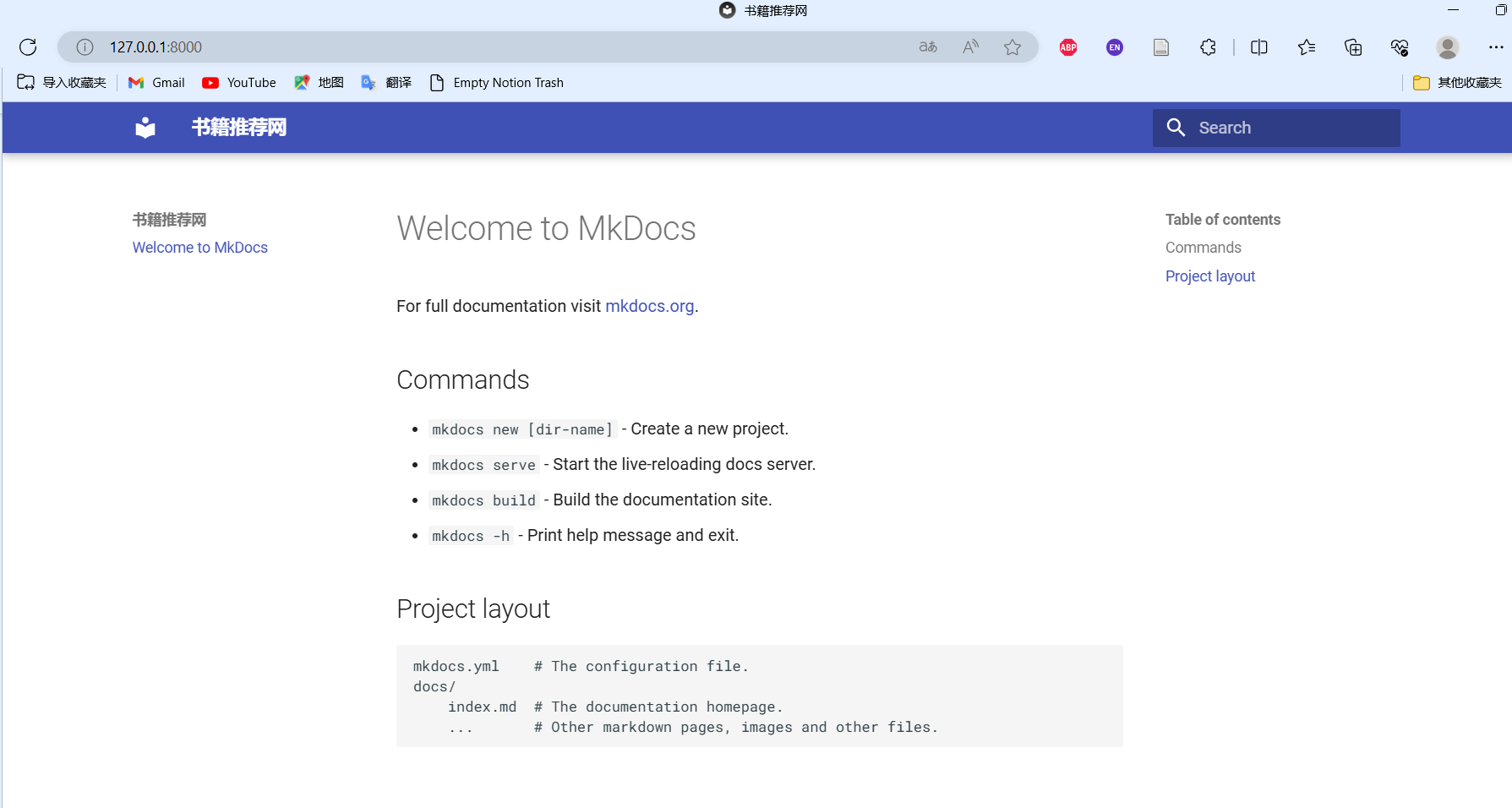
网站构建
mkdocs-material支持使用offline插件离线查看内容,我们没有这样的需求,所以不配置该插件。
要构建静态网站,输入 mkdocs build,可以看到生成了如下内容:
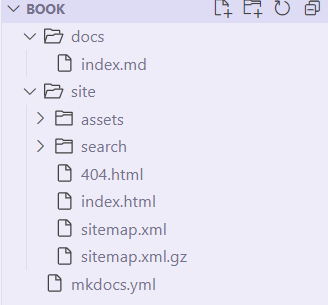
Git 仓库建立并设置 github actions
还可以选择其他的网站部署方式,详情见这里:Publishing your site - Material for MkDocs (squidfunk.github.io)
对于本网站,我们使用 github pages 进行部署,其中一个很重要的步骤是配置 github actions 工作流。
仓库的创建及拉取
打开 github,创建一个新的仓库 book-reco,仓库在[此](Salvely/book-reco: book recommendation website (github.com))。
我们用 vscode 打开项目,输入
$ git init #初始化一个git仓库
$ git remote add origin https://github.com/Salvely/book-reco #添加仓库remote
输入如下命令可以查看当前 remote 列表:
$ git remote -v
origin https://github.com/Salvely/book-reco (fetch)
origin https://github.com/Salvely/book-reco (push)
因为我们在 github 上建立仓库时,顺带初始化了 README.md 和 LICENSE,因此在将内容提交到 github 上之前,我们需要先 git pull 最新的内容下来,对 conflict 进行修改,然后再 git push 上去。命令如下:
$ git pull origin main
From https://github.com/Salvely/book-reco
* branch main -> FETCH_HEAD
Github actions 工作流配置
在 push 到 github 之前,我们需要创建一个 ./github/workflows,在 .github/workflows/ci.yml 文件下,设置一下工作流(YAML 格式):
name: ci
on:
push:
branches:
- master
- main
permissions:
contents: write
jobs:
deploy:
runs-on: ubuntu-latest
steps:
- uses: actions/checkout@v4
- name: Configure Git Credentials
run: |
git config user.name github-actions[bot]
git config user.email 41898282+github-actions[bot]@users.noreply.github.com
- uses: actions/setup-python@v5
with:
python-version: 3.x
- run: echo "cache_id=$(date --utc '+%V')" >> $GITHUB_ENV
- uses: actions/cache@v4
with:
key: mkdocs-material-${{ env.cache_id }}
path: .cache
restore-keys: |
mkdocs-material-
- run: pip install mkdocs-material
- run: mkdocs gh-deploy --force
推送到 github
输入如下命令,推送到 github
git add .
git commit -m "add github actions workflow"
git push --set-upstream origin master
问题来了,现在有好几个 branch,我们列举一下:
$ git branch -a
* master
remotes/origin/gh-pages
remotes/origin/main
remotes/origin/master
我们的目标是,推送到 main 分支,也就是把 master 改名为 main。操作的指南可以参考这篇博文:如何在 Git 中重命名本地或远程分支 (freecodecamp.org) 或者直接创建一个 main 分支,然后切换到该分支,并且设置该分支为提交分支,然后删除 master 分支。使用命令如下:
git checkout -b main # 创建一个main分支,并且切换到main
git branch --set-upstream-to=origin/main main # 设置提交分支为main,提交到origin下的main分支
git push # 提交到github
git branch -d master #删除之前的master分支
网站发布
Github pages 部署
在 github 上打开项目,进入 settings->pages,在 Deploy from a branch 下选择 gh-pages,并且 save。这时候 github actions 会自动运行。若部署成功,则会显示如下界面:
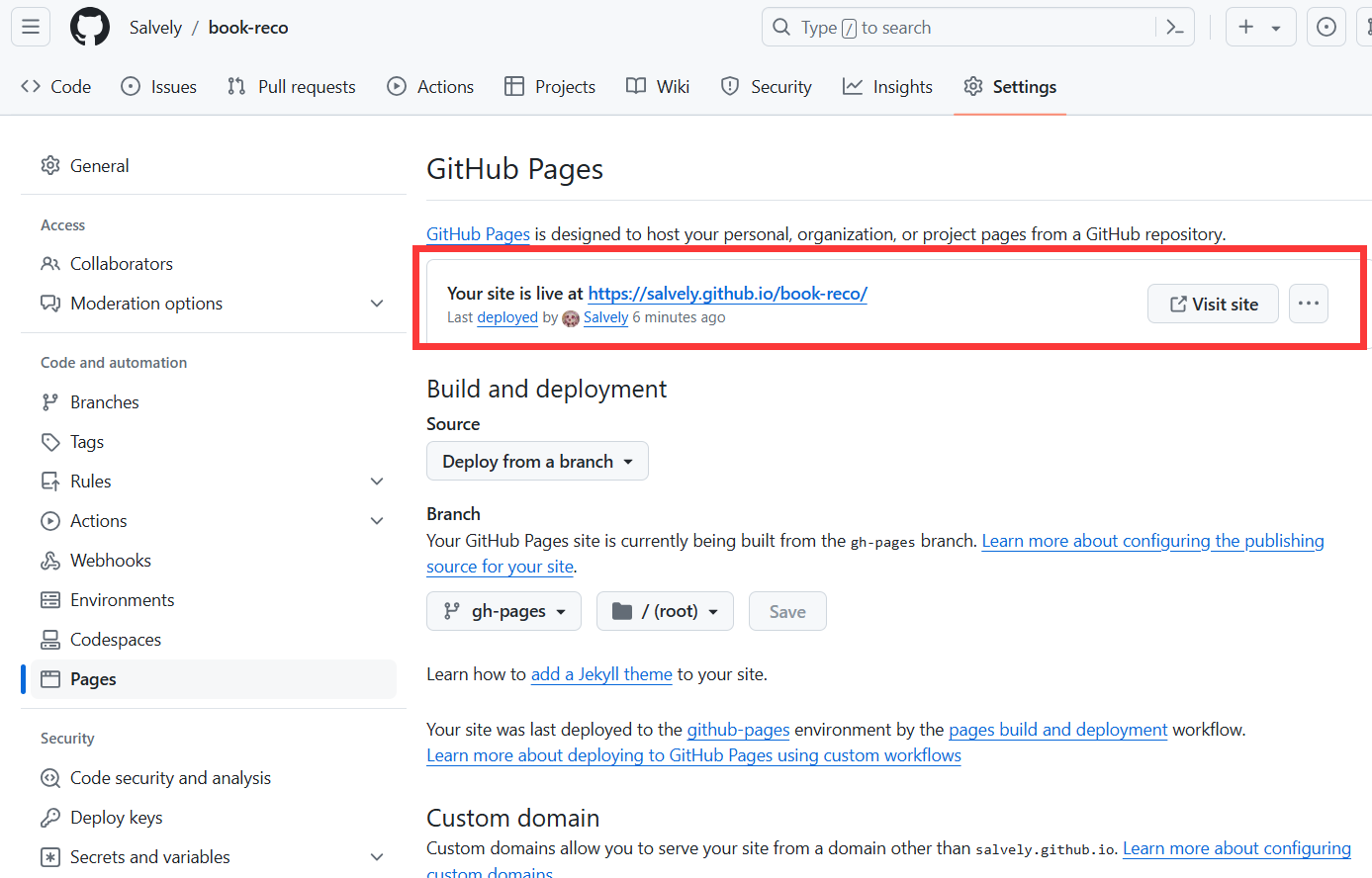
这时候点击 Visit site,我们便可以跳转到我们的书籍推荐网:
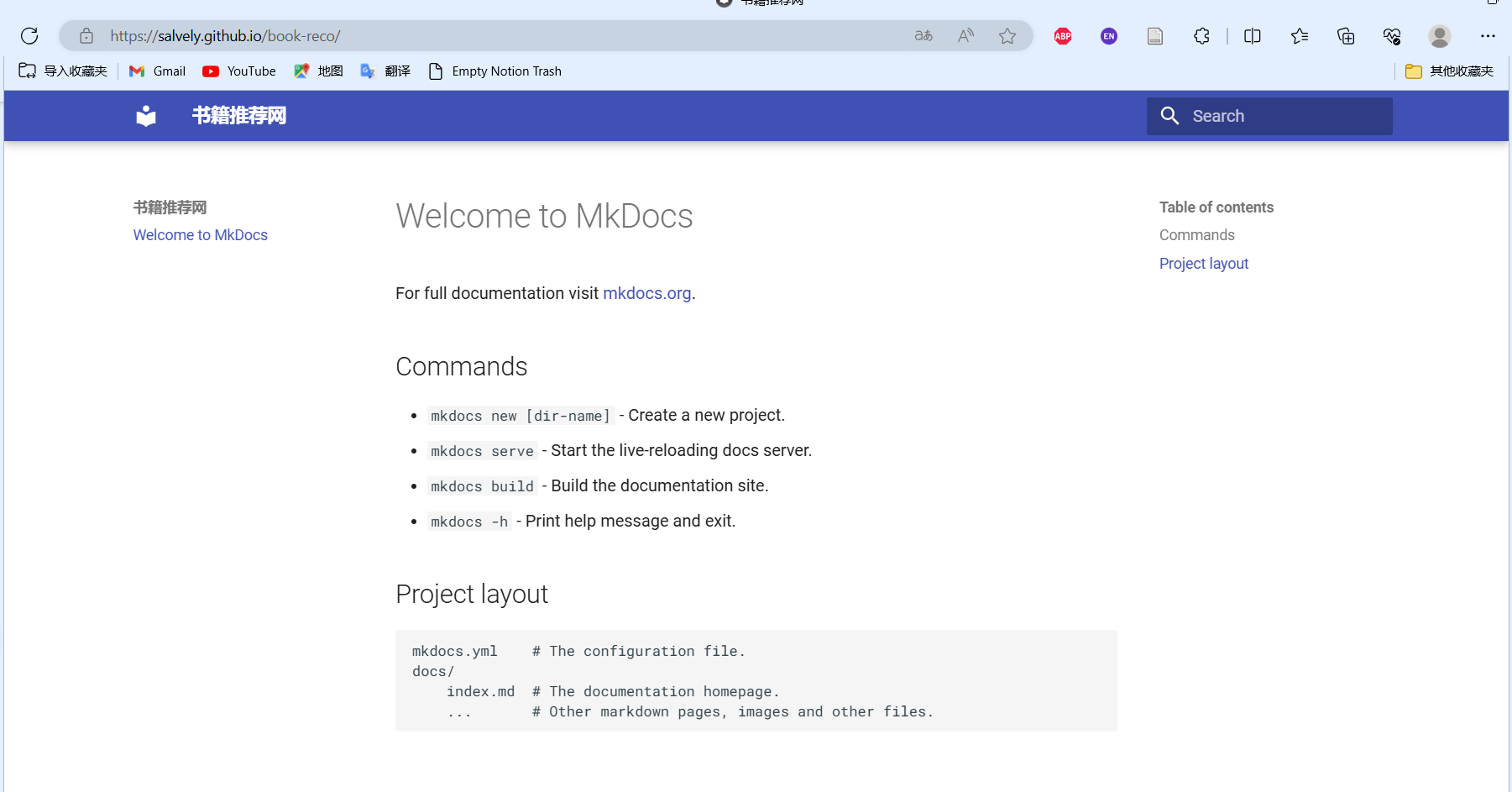
我们可以通过设置项目信息来将项目与这个网站绑定在一起,点击项目主页旁边这个小齿轮设置:
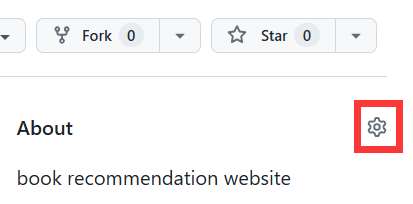
域名修改
令人不满的是,现在这个网站的网址是 https://www.salvely.github.io/book-reco,如果我们希望改成一个特定的网址,如 www.books.io,要怎么办呢?具体流程可以参考这个视频: Set up a Custom Domain on GitHub (youtube.com) 以及 github 的这个教程:Verifying your custom domain for GitHub Pages - GitHub Docs。视频和教程对整个过程讲解的非常清楚,你可以自行配置。但是由于需要购买域名,我又是个穷鬼,所以这一步我就不配置了,有兴趣的同学可以先购买一个域名,然后根据视频和教程自行配置。(免费的域名还是有一定的风险,慎用)
Bing & Google 网站收录
有了网站,我们需要让搜索引擎检索到它。当今主流的搜索引擎包括:
- Bing
Duckduckgo 也是基于 Bing 搜索引擎,因此我们无需额外配置。
Google 搜索引擎收录网页
Google 的搜索收录是在 Google Search Console 下进行,进入网页后点击 Start Now,进入你的 Dashboard(如果没有账户的话,可以用谷歌账户登录,否则需要注册)大致界面如下:
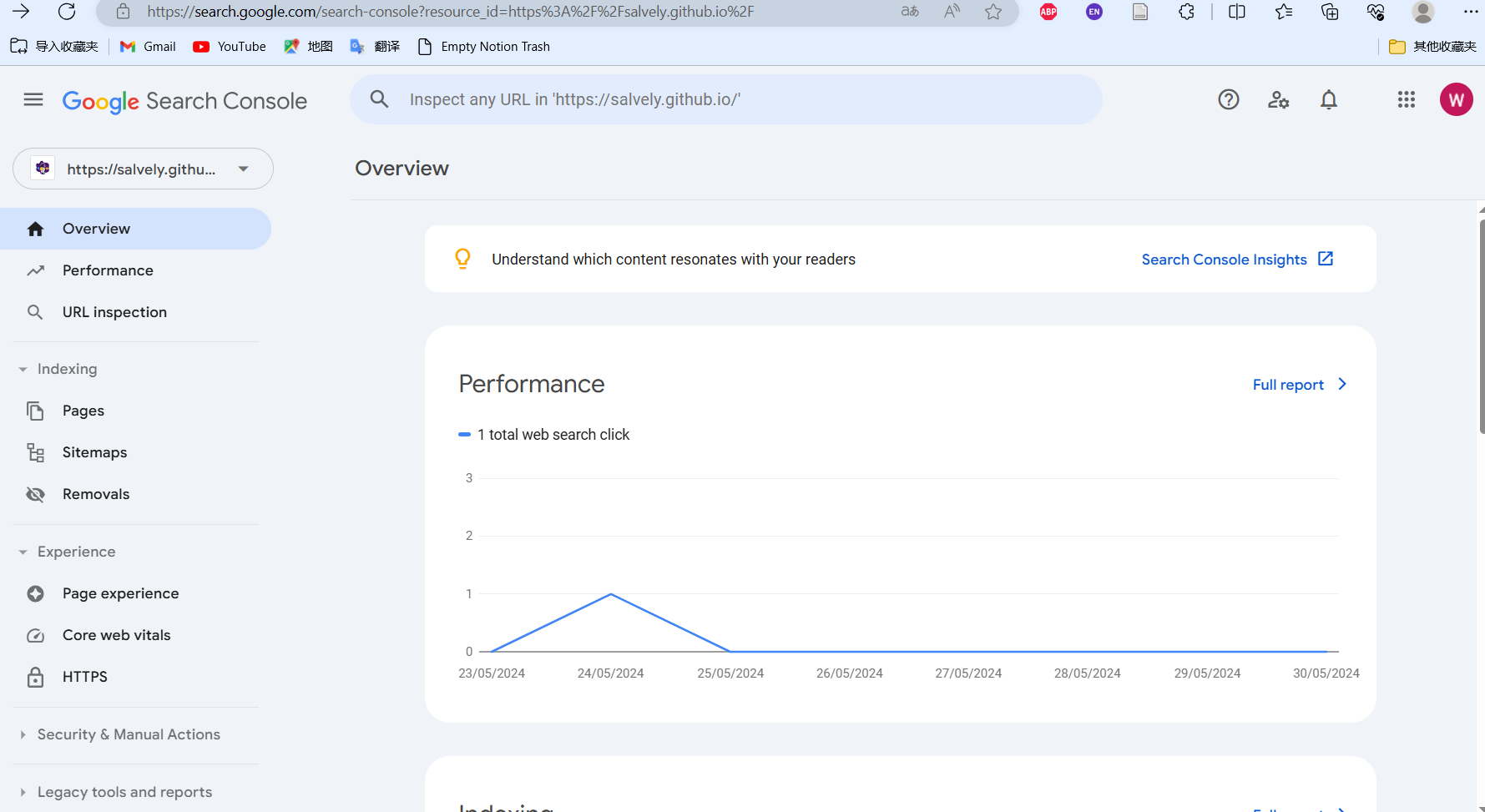
如果没有注册过网页,进去以后直接就会弹出来这样一个框框。这是一个域名验证的步骤。我们选择 URL Prefix 步骤, 输入域名 https://salvely.github.io/book-reco
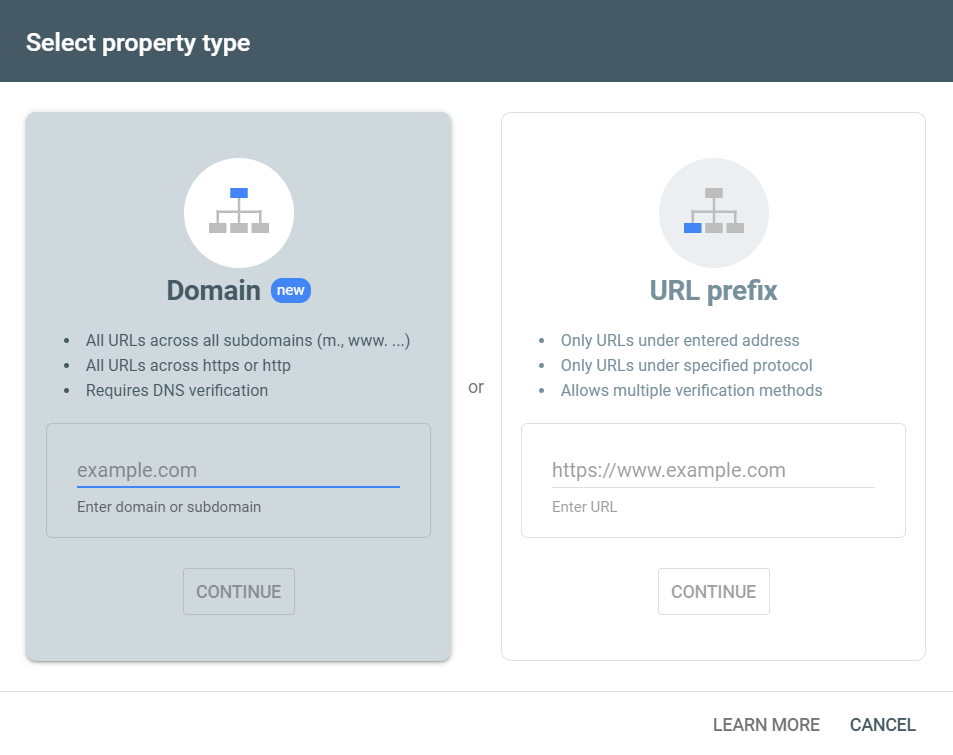
接下来会验证 ownership,有两种方式:
- 将弹窗提供的
googlexxxx.html附加到你的主页中 - 将弹窗提供的
html标签附加到你的主页中
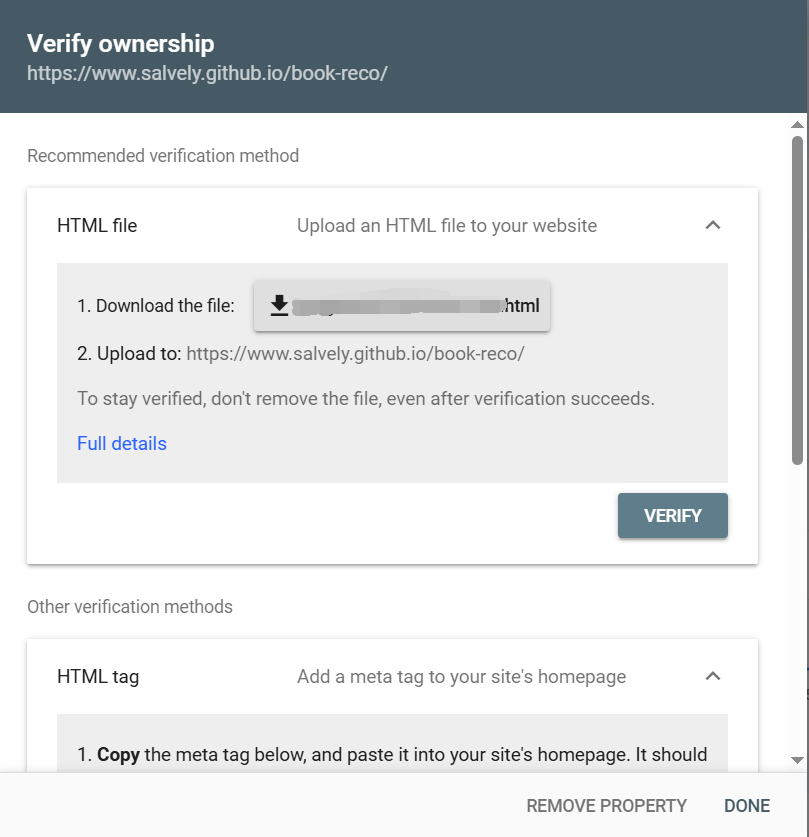
我们先选择第一种,下载它提供的 .html 文件,添加到项目中。
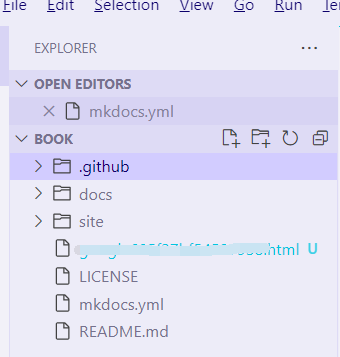
然后将项目推送到 github 上,等待构建完成。成功后会有如下显示:
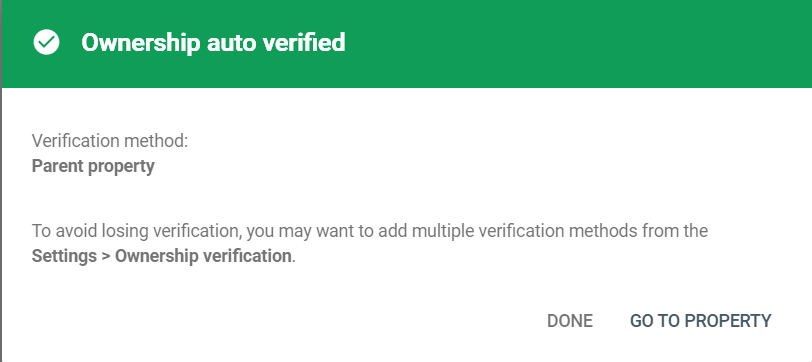
进入 dashboard 以后,会弹出来几条完善信息,其他的暂时不需要管,但是我们需要添加 sitemap(站点地图),便于搜索引擎检索,一半来说 sitemap 位于 主页域名/sitemap.xml。我们的主页为 https://salvely.github.io/book-reco,因此站点地图为: https://salvely.github.io/book-reco/sitemap.xml。提交成功后显示如下:
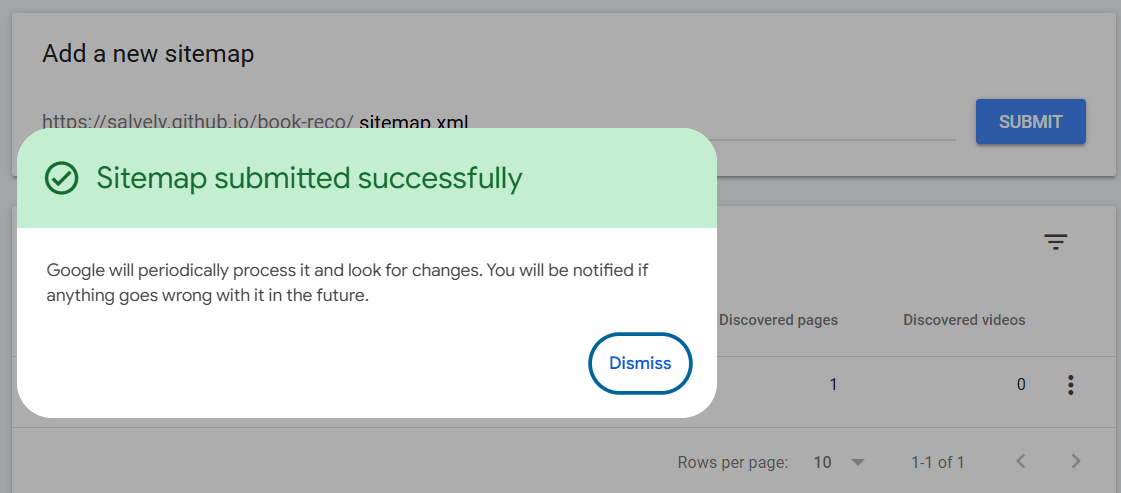
别的都不需要配置了,google search console 会在一天之内获取到我们网站的数据。
Bing 搜索引擎收录网页
Bing 搜索引擎通过 Home - Bing Webmaster Tools 收录我们的网站。之所以把 google search console 放在 bing webmaster 之前,是因为 bing webmaster 可以通过导入 google search console 中的网站进行直接配置,而不需要我们进行任何手动添加(包括站点地图)
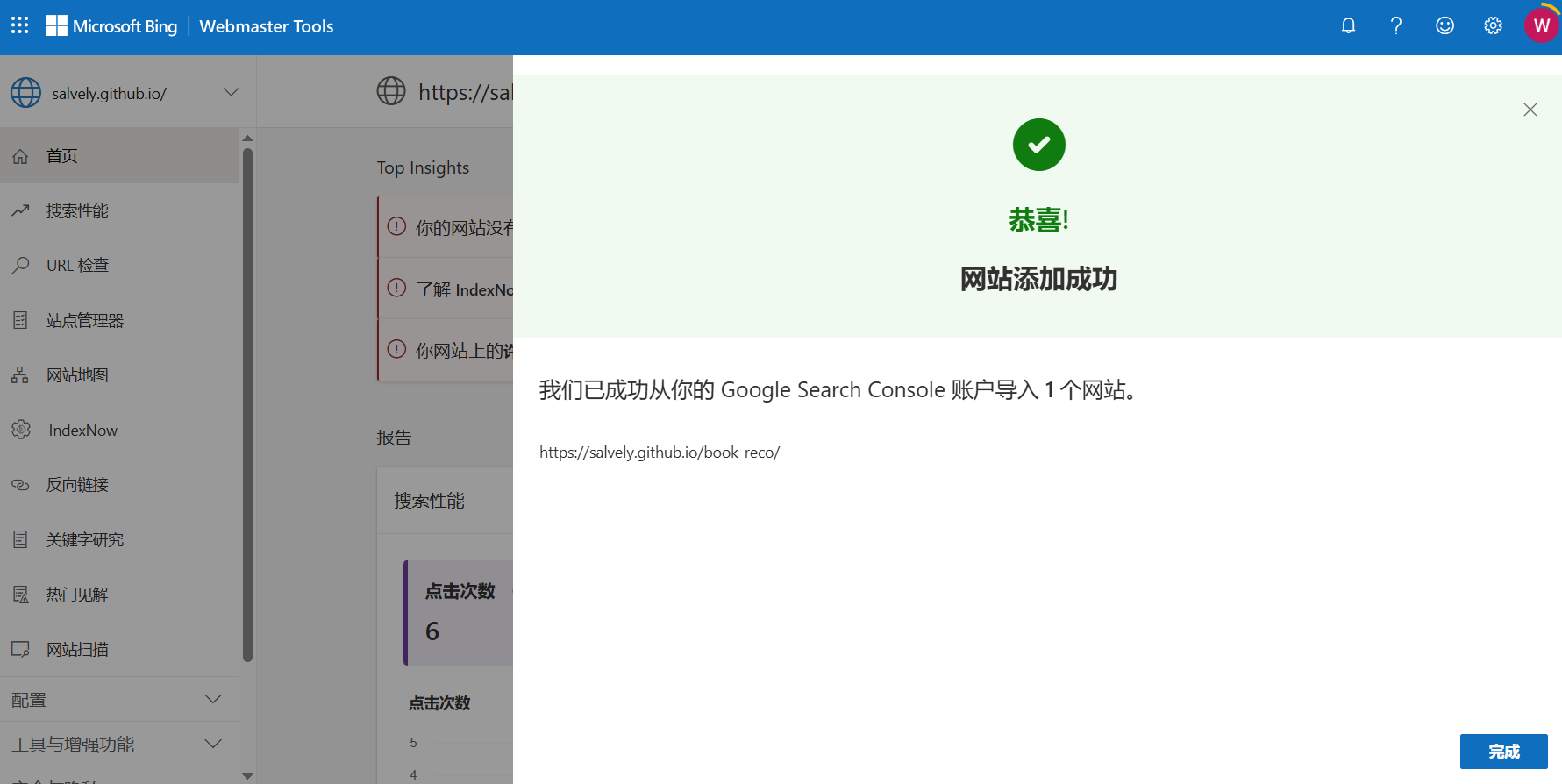
到这一步,两大主流搜索引擎的网站收录都已经配置成功了。
高级配置
高级配置的文档见此。本博文不涉及到的内容包括:
- CSS & Javascript 重写:Customization - Material for MkDocs (squidfunk.github.io)
- 部分小符号:Conventions - Material for MkDocs (squidfunk.github.io)
- 浏览器支持 & 企业支持 & 使用原则
- 其他的文档框架:包括 docusaurus,Jekyll,Sphinx,Gitbook
- LICENSE:MIT License
- Blog & Social Card 模板教程
- Python Markdown - Material for MkDocs (squidfunk.github.io) 和 Python Markdown Extensions - Material for MkDocs (squidfunk.github.io)
网站结构
语言 Language
我们希望书籍推荐网支持:中文,繁体中文,英文(后续添加其他语言);并且支持语言的翻译
在 mkdocs.yml 中设置语言(默认为中文):
theme:
language:zh
为了实现多语言支持,可以在 mkdocs.yml 中进行如下设置。本项目仅使用中文简体,因此不配置该项。
extra:
alternate:
- name: English
link: /en/
lang: en
- name: Deutsch
link: /de/
lang: de
- name: 繁体中文
link: /hant/
lang: zh-Hant
stay on page 和 Directionality 暂时不配置。
导航 Navigation
导航栏配置如下:
theme:
features:
- navigation.instant # 启用 instant loading(必须设置site_url)
- navigation.instant.prefetch # 用户悬停在链接上就开始加载页面
- navigation.instant.progress # 显示页面加载进度
- toc.follow # 边栏自动滚动
- toc.integrate # 目录导航集成
- navigation.top # 回到顶部按钮
- navigation.tabs # 顶部导航选项卡
- navigation.sticky # 粘性导航选项卡(只有在顶部导航选项卡启用时,才能启用这项)
- navigation.path # 在页面中显示导航路径
本项目中未配置的项目包括:
- 即时预览+自动预览
- 锚点跟踪
- 导航部分+导航扩展+导航修剪+章节索引页
- 隐藏侧边栏+隐藏导航路径
- 键盘快捷键+内容区宽度定制
标头 Header
本项目中无需配置此项:包括隐藏标头、公告栏、标记为已读。
页脚 Footer
页脚配置如下:
theme:
features:
- navigation.footer # 在页脚添加上一页和下一页的链接
extra: # 社交链接作为项目文档页脚的一部分呈现在版权声明旁边
social:
- icon: simple/github
link: https://salvely.github.io/book-reco
name: book-reco
generator: true # 展示网站的生成方式
copyright: Copyright © 2024 - 2025 Wen Gao # 版权声明
如果你想要某篇文档中隐藏上一个/下一个链接,可以在 frontmatter 中进行如下配置:
---
hide:
- footer
---
# Page title
...
该项目不配置自定义版权部分。
搜索 Search
mkdocs-material 中搜索插件默认开启,对于搜索部分我们进行如下配置:
theme:
features:
- search.suggest # 开启搜索提示
- search.highlight # 搜索突出显示
本项目不配置的部分包括:搜索共享,搜索提升,将部分内容和块从搜索中排除
标签 Tags
这个功能暂时不需要。
内容
本项目不配置博客和版本功能。如果你有需求,可以参考:Setting up tags - Material for MkDocs (squidfunk.github.io)
评论系统
giscus 配置
另一个基于
github的评论系统为 utterance/utterances: 🔮 A lightweight comments widget built on GitHub issues,Giscus正是受到了它的启发。包括 Twikoo | 一个简洁、安全、免费的静态网站评论系统 和Valine 一款快速、简洁且高效的无后端评论系统 也很不错。
在本项目中,我们使用 giscus 作为评论系统,该评论系统基于 github discussions。要配置该评论系统,我们需要进行以下工作:
- 在
Github中安装 GitHub Apps - giscus,并且对相应的仓库进行授权(可以与文档仓库不同,该仓库需要利用其discussions板块作为评论系统) - 确保仓库公开,
giscus app已经安装,并且开启仓库的discussions功能 (指南见此:Enabling or disabling GitHub Discussions for a repository - GitHub Docs,其主要步骤是:打开仓库->Settings->下拉到 Features->点击开启 Discussions) - 访问 giscus,根据流程完成配置
1. 语言选择简体中文
2. 仓库中输入username/repo(注意仓库必须满足刚刚的 3 个要求)
3.页面 ↔️ discussion 映射关系选择第一项
4.discussion 分类选择announcements
5.特性选择第一个
6.主题默认选择用户偏好的色彩方案 - 然后复制
giscus提供的代码段,类似下面 (根据你的repo信息修改部分的属性)
<script
src="https://giscus.app/client.js"
data-repo="<username>/<repository>"
data-repo-id="..."
data-category="..."
data-category-id="..."
data-mapping="pathname"
data-reactions-enabled="1"
data-emit-metadata="1"
data-theme="light"
data-lang="en"
crossorigin="anonymous"
async
>
</script>
mkdocs-material 评论系统配置
下面我们需要进行一些个性化的配置,具体可以参考 Customization - Material for MkDocs (squidfunk.github.io)。
需要注意的是,以下步骤对
git clone下载的mkdocs-material项目无效,只对pip安装的mkdocs-material项目有效,且项目名需要配置好
- 设置文件夹结构:在
mkdocs.yml目录下添加一个overrides文件夹,然后在overrides下新建一个partials文件夹, 里面放置的是需要重写的html格式文件。 - 在
mkdocs.yml中配置overrides文件夹下的内容为重写的html格式
theme:
name: material
custom_dir: overrides
- 在
partials文件夹中添加comments.html,表示评论系统的html格式,其内容如下:
{% if page.meta.comments %}
<h2 id="__comments">{{ lang.t("meta.comments") }}</h2>
<!-- Insert generated snippet here -->
<!-- Synchronize Giscus theme with palette -->
<script>
var giscus = document.querySelector("script[src*=giscus]")
// Set palette on initial load
var palette = __md_get("__palette")
if (palette && typeof palette.color === "object") {
var theme = palette.color.scheme === "slate"
? "transparent_dark"
: "light"
// Instruct Giscus to set theme
giscus.setAttribute("data-theme", theme)
}
// Register event handlers after documented loaded
document.addEventListener("DOMContentLoaded", function() {
var ref = document.querySelector("[data-md-component=palette]")
ref.addEventListener("change", function() {
var palette = __md_get("__palette")
if (palette && typeof palette.color === "object") {
var theme = palette.color.scheme === "slate"
? "transparent_dark"
: "light"
// Instruct Giscus to change theme
var frame = document.querySelector(".giscus-frame")
frame.contentWindow.postMessage(
{ giscus: { setConfig: { theme } } },
"https://giscus.app"
)
}
})
})
</script>
{% endif %}
- 在
Insert generated snippet here处插入我们之前复制的giscus提供的代码,就实现了博客的评论系统的配置啦 - 如果想让该博文含有评论系统,需要在
frontmatter中设置comments=true,如下
---
comments: true
---
# Page title
...
全局开启评论系统
meta插件只对mkdocs-material的sponsors开放,不对public版本代码开放,因此如果想要在每个博问下包含评论系统,你还是得老老实实地在每个博文下添加comments: true,这个版块的内容就不用阅读了。
如果要对整个文件夹启用评论系统,可以采用 meta 插件,使用说明见这里:内置元插件 - MkDocs 材料 (squidfunk.github.io)。要配置 meta 插件,需要在某个文件夹下添加 .meta.yml,并在其中添加我们想要的递归合并的内容,如 tags: Example。添加以后该文件夹下的所有文件都会具有这个 tag。
我们想要让所有博文都包含评论功能,那么就需要进行如下工作:
- 在
docs文件夹下创建.meta.yml - 在
.meta.yml中添加comments: true - 在
mkdocs.yml中添加meta plugin
plugins:
- meta
此外,如果想禁用 meta 插件,可以在 mkdocs.yml 中插入如下语句:
plugins:
- meta:
enabled: false
如果设置的 meta 文件不是 .meta.yml,而是其他名称的话,可以在 mkdocs.yml 中添加如下语句:
plugins:
- meta:
meta_file: file_name.yml
关联仓库
图标合集见此:Adding a git repository - Material for MkDocs (squidfunk.github.io)
mkdocs.yml 中的存储库相关配置如下:
repo_url: # 设置github仓库(或其他仓库)链接
repo_name: # 自定义的仓库名称
theme:
icon:
repo: fontawesome/brands/git-alt
本项目中不配置的选项包括:
- 代码操作(如
edit) - 文档日期,作者,贡献者(懒得弄这些了)
外观
包括颜色、字体、Logo 和 Social Cards,本项目中不配置这些内容,你可以自行配置。
其他优化
本项目不配置网站分析,离线使用和数据隐私功能。
网站优化
如果你不是
mkdocs-material的sponsor(也就是氪金用户),那么您无法使用projects和optimize插件,下面的配置你就不用写了。
本项目不制定 scope,mkdocs.yml 中的网站优化配置如下(如果你是 sponsor):
plugins:
- projects # 多项目插件,适用于多语言网站、网站旁边构建博客、拆分大型项目代码库等(只有sponsors可用)
- optimize # 内置的优化插件使用压缩和转换技术自动识别和优化所有媒体文件,作为构建的一部分
相关插件
mkdocs-material 相关插件见此因为本项目是个纯文档项目,因此不进行额外的插件配置。有兴趣的读者可以自行配置。
mkdocs.yml 文档配置
site_name: 书籍推荐网
site_url: https://Salvely.github.io/book-reco
theme:
name: material
language: zh
icon:
repo: fontawesome/brands/git-alt
features:
- navigation.instant # 启用 instant loading(必须设置site_url)
- navigation.instant.prefetch # 用户悬停在链接上就开始加载页面
- navigation.instant.progress # 显示页面加载进度
- toc.follow # 边栏自动滚动
- toc.integrate # 目录导航集成
- navigation.top # 回到顶部按钮
- navigation.footer # 在页脚添加上一页和下一页的链接
- search.suggest # 开启搜索提示
- search.highlight # 搜索突出显示
custom_dir: overrides
extra:
social:
- icon: simple/github
link: https://salvely.github.io/book-reco
name: book-reco
generator: true # 展示网站的生成方式
plugins:
- search
copyright: Copyright © 2024 - 2025 Wen Gao # 版权声明
repo_url: https://github.com/Salvely/book-reco # 设置github仓库(或其他仓库)链接
repo_name: salvely/book-reco # 自定义的仓库名称
参考资料
网站搭建过程中参考的资料如下:
